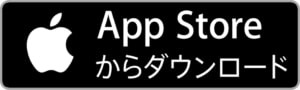そんな思いを持っているあなたのために、
この記事では、『Apple Musicで音楽を再生できない時の対処法』を解説していきます。

筆者もこれまで5年以上Apple Musicを使ってきて、再生できない場面に何度か遭遇しました...
効果的だった対処法を16個ご紹介しますね!
Apple Musicが再生できない時の対処法16選
Apple Musicが再生できない時にやるべき対処法は以下の16個です。
- Apple Musicに登録されているか確認
- 音量がゼロでないか確認
- 曲がグレー表示になっているか確認
- 同時再生の確認
- 通信できているか確認
- Apple Musicのアプリを再起動
- Bluetoothなど接続デバイスを確認
- 音質を変更
- 楽曲の再ダウンロード
- Apple Music公式の情報を確認
- 最新のバージョンにアップデート
- スマホやパソコンの再起動
- 時間をあける
- アプリの再インストール
- Apple IDの再ログイン
- Appleサポートに問い合わせ
それぞれの対象法の難易度、デメリットは以下の表にまとめています。
対処法①から⑫は比較的簡単に行えて、解決すればすぐにApple Musicで音楽を再生できます。
⑬は簡単な対処ですが、今すぐ音楽を聴けません。
⑭⑮⑯は、手間がかかるので最終的な対処法として検討してください。
| 対処法 | 難易度・デメリット | |
| 1 | Apple Musicに登録されているか確認 | 簡単 |
| 2 | 音量がゼロでないか確認 | 簡単 |
| 3 | 曲がグレー表示になっているか確認 | 簡単 |
| 4 | 同時再生の確認 | 簡単 |
| 5 | 通信できているか確認 | 簡単 |
| 6 | Apple Musicのアプリを再起動 | 簡単 |
| 7 | Bluetoothなど接続デバイスを確認 | 簡単 |
| 8 | 音質を変更 | 簡単 |
| 9 | 楽曲の再ダウンロード | ダウンロードの手間あり |
| 10 | Apple Music公式の情報を確認 | 簡単 |
| 11 | 最新のバージョンにアップデート | アップデートの手間あり |
| 12 | スマホやパソコンの再起動 | 再起動の手間あり |
| 13 | 時間をあける | 今は聴けない |
| 14 | アプリの再インストール | 曲の再ダウンロードが必要 |
| 15 | Apple IDの再ログイン | 曲の再ダウンロードが必要 |
| 16 | Appleサポートに問い合わせ | 問い合わせの手間あり |
Apple Musicで音楽を再生できない原因はたくさんあるので、まずは簡単な対処法から行ってみてください。
それぞれやり方を解説していきます。
① Apple Musicに登録されているか確認
Apple Musicは、有料プランまたは、無料体験への登録がされていないと音楽を再生できません。
未登録の人はもちろん使えませんが、支払いエラーによって登録が自動的に解除されている場合もあるので、登録状況を確認しておきましょう。
iPhoneで確認する
- iPhoneの「設定」アプリを起動
- 画面上部の自分の名前、アイコンをタップ
- 「サブスクリプション」をタップ
- 「Apple Music」をタップ
- 「すべてのプランを表示」をタップ
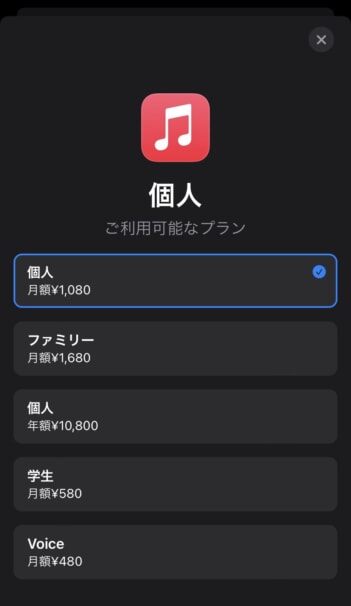
Apple Musicの登録を確認する(iPhone)
チェックが入っていれば、そのプランを契約中ということになります。
チェックが入っていない場合は、Apple Musicの登録が切れている、または支払いエラーなどによって解約されている可能性があります。

再登録をすればApple Musicで音楽再生が再度可能です!
Androidで確認する方法
- Apple Musicのアプリを起動
- 画面右上の「︙」をタップして「アカウント」を選択
- 「サブスクリプションを管理」をタップ
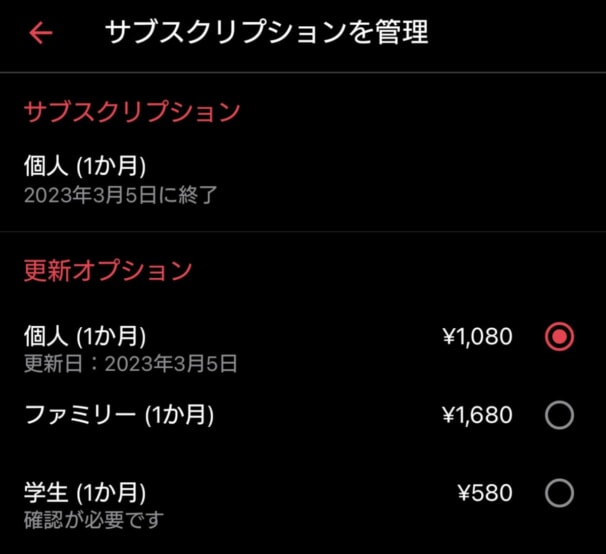
Apple Musicの登録を確認する(Android)
Apple Musicの料金プランにチェックが入っていれば問題ありません。
チェックが入っていない場合は、Apple Musicの登録が切れている、または登録が正常にできていない可能性があります。
再登録をして、Apple Musicで音楽を再度聞き始めましょう!
② 音量がゼロでないか確認
Apple Musicで曲が再生できないのではなく、「音が出ていない」という可能性があります。
iPhone、Android、Mac、Windows、iPadなど端末の音量がゼロでないか確認してみてください。
スマホの場合は、音量ボタンを押して音量を上げてください。

スマホの音量を上げる
パソコンでApple Musicを再生している場合、パソコン本体の音量はONでも、Apple MusicまたはiTunesのアプリ側の音量がゼロになっていることもあるので必ず確認しましょう!

Apple MusicやiTunesのアプリの音量を確認する

音量を上げ下げして、Apple Musicから音が出ていることを確認してください。
音量が原因ではない場合、次の対処法を試してみてください。
③ 曲がグレー表示になっているか確認
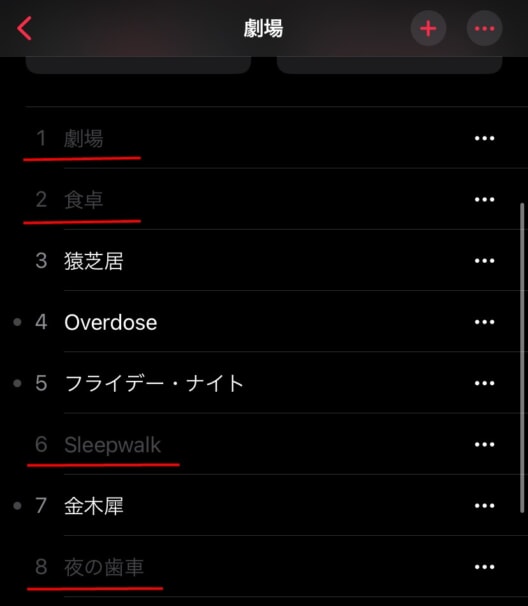
グレーになっている楽曲
Apple Musicでは一部の楽曲がグレー表示になっており、この楽曲を選択するとエラーが発生します。
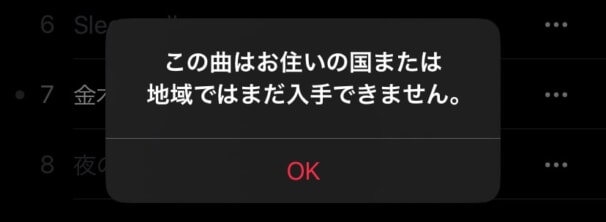
グレーの曲を再生するとエラーで再生できない
楽曲がグレーになっている理由は2つ。
- まだ発売されていない楽曲
- Apple Musicでの配信が終了した楽曲
発売前の楽曲は、発売が開始されればグレーから白に変わってApple Musicで視聴ができるようになります。
しかし、配信終了の楽曲は聴けなくなってしまったので、Apple Musicで聴くための対処法はありません。

どうしても配信終了した曲を聴きたいのであれば、2つ方法があります。
- iTunes Storeで曲を購入してApple Musicに入れる
- Apple Musicではない音楽サブスクを使う
iTunes Storeでは1曲単位で曲を購入でき、買った曲はすぐApple Musicで視聴できるようになります!
Apple Musicの配信曲と一緒に聴けるため、この方法が一番楽でオススメ!
-
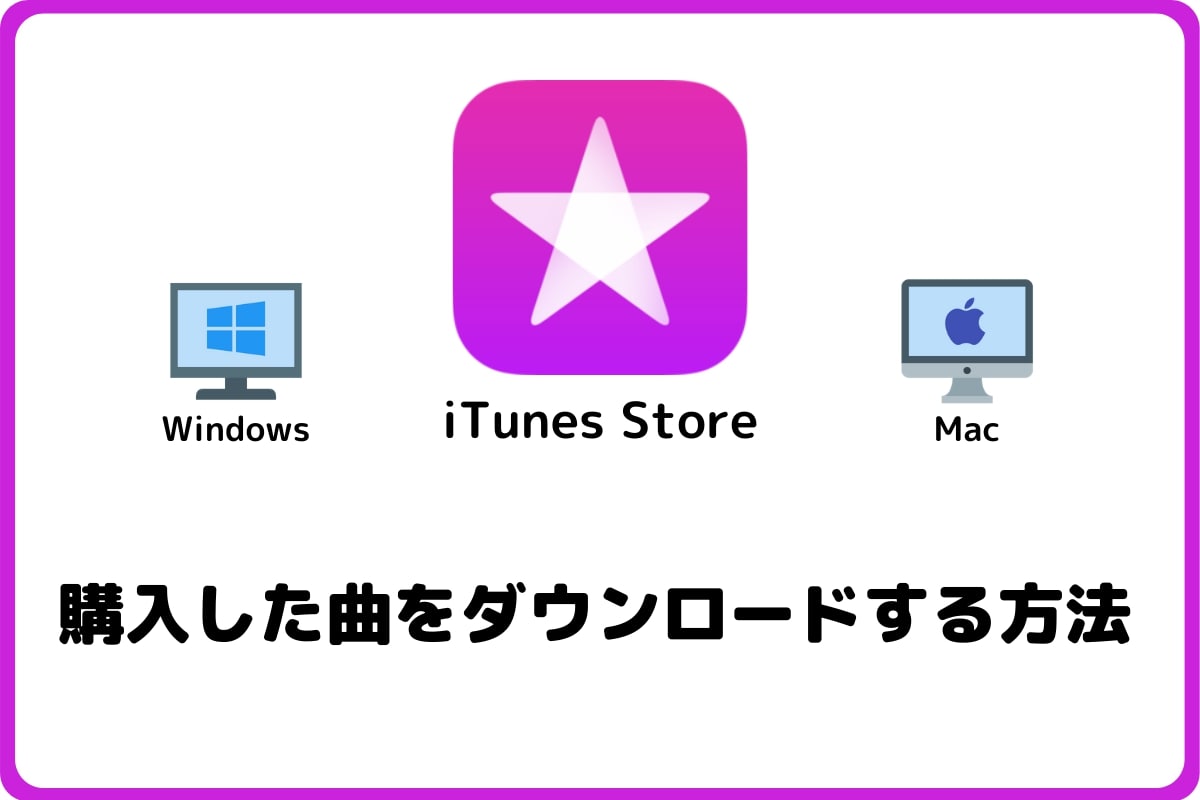
iTunes Storeで購入した曲をダウンロードする方法!Windows、Mac
続きを見る
曲の購入に抵抗がある人は、以下の一括検索ツールで聴きたいアーティストや曲を検索してみてください。
そして、聴ける音楽サブスクが見つかったらApple Musicからの乗り換えもありなのではないでしょうか。
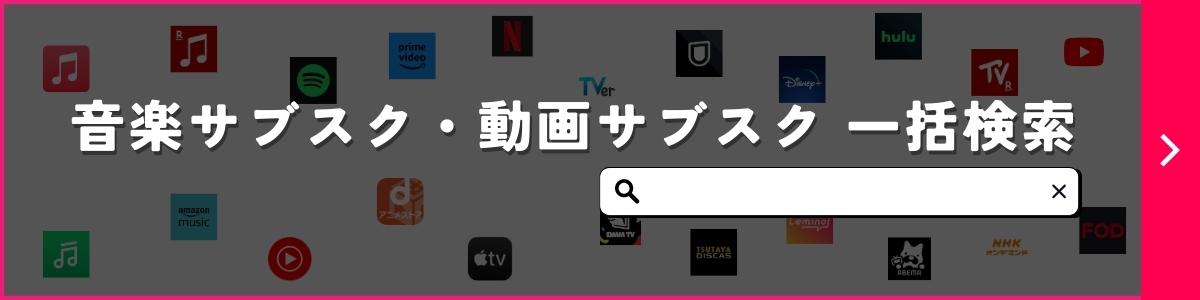
④ 同時再生の確認
Apple Musicで個人プラン、または学生プランを利用している場合は同時再生ができません。
曲を再生できない端末とは別に、Apple Musicで音楽を再生している端末がないか確認しましょう!
また、少し前に別の端末でApple Musicを聴いていた場合、同時再生に引っかかることがあります。
Apple Musicで曲が停止されていること、アプリが停止されていることを確認して、少し時間をおくと再生できるようになります!

もしどの端末でも曲を再生していない場合は、別の対処法を確認してくだい!
⑤ 通信がされているか確認する
スマホ、パソコンともに正常にネットが使えることを確認してください。
Google検索で何かを検索したり、SNSアプリを開いて更新したり、Youtubeで動画を再生してみたいりして、端末が通信されているか確認します。
Apple Musicでダウンロードした曲が再生されない場合は、この後に解説する「楽曲の再ダウンロード 」を確認してください。
⑥ Apple Musicのアプリを再起動してみる
Apple Musicのアプリを再起動することで、再生できない曲が再生されることがあります。
起動中のアプリを一度停止、またはタスクから削除して再起動してみましょう。
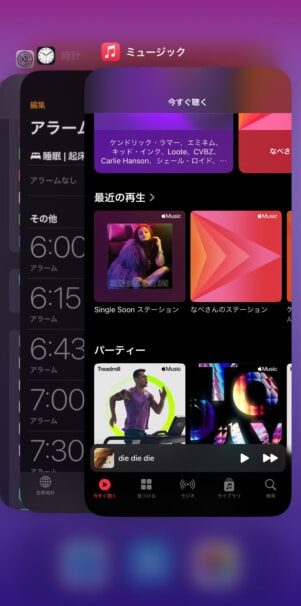
Apple Musicのアプリを停止する
Apple Musicで曲が再生できないだいたいの原因がこの対処法で解決することが多いですが、それでも解決しない場合は他の対処を試してください。
⑦ Bluetoothなど接続デバイスを確認する
Apple Musicに問題があるのではなく、Bluetoothなどで接続しているイヤホンやスピーカーに問題がある可能性があります。
充電があるか、接続がしっかりとされているか、他のアプリでは音が再生されるか、他の端末に接続して使えるかを確認しましょう。
⑧ 音質を変更
Apple Musicは、他の音楽サブスクより高音質で音楽が聴けるメリットがあります。
しかし、この高音質が原因で曲が再生できないことがあるので、一旦音質の設定を変更してみましょう。
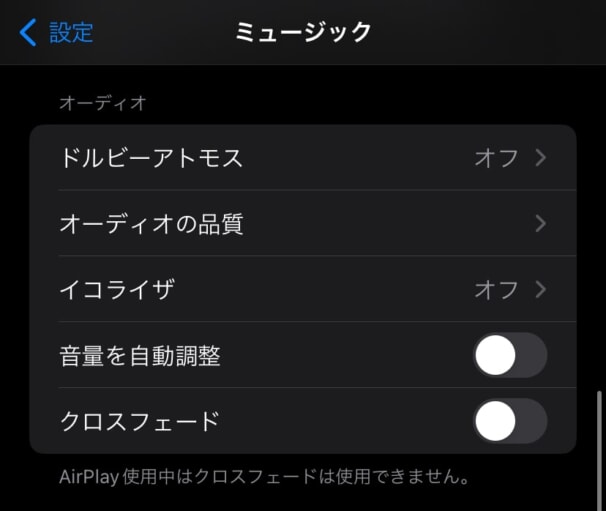
音質設定を変更する
iPhoneで変更する
- iPhoneの「設定」アプリを起動
- 「ミュージック」を選択
- オーディオの設定をする
- 「ドルビーアトモス」をオフにする
- 「オーディオ品質」から「ロスレスオーディオ」をオフにする
Androidで変更する
- Apple Musicアプリを起動
- 「見つける」の画面右上にある「︙」を選択
- メニューから「設定」を選択
- オーディオの設定をする
- 「空間オーディオ」をオフにする
- 「オーディオ品質」から「ロスレスオーディオ」をオフにする
⑨ 楽曲の再ダウンロード
Apple Musicでダウンロードした曲が再生できない場合は、再度ダウンロードすることで解決することがあります。
ダウンロードから削除するには、曲リストから削除したい曲のメニューを開いて「削除」を選択。
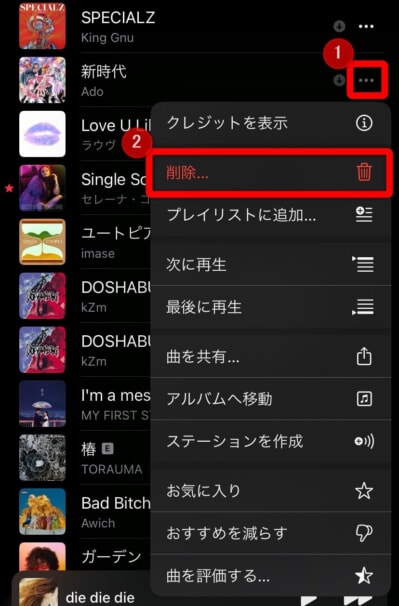
iPhoneでダウンロードした曲を削除
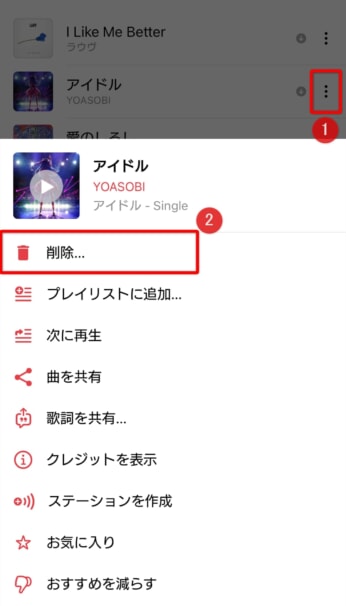
Androidでダウンロードした曲を削除
削除した曲のメニューを再度開いて、「ダウンロード」を選択すると再ダウンロードが開始されます。

再生できない曲が1~2曲ならこの方法で対処できますが、すべての曲で再生できないなら再ダウンロードの手間がかかるのでこの方法は一旦後回しにしたほうがいいでしょう!
以下の記事ではApple Musicのダウンロードについて解説しています。
-

Apple Musicをオフラインで聴く!ダウンロード方法&必須設定とは?
続きを見る
⑩ Apple Music公式の情報を確認
Apple Musicでエラーや不具合が発生している場合、公式の情報を確認してみるのも大事。
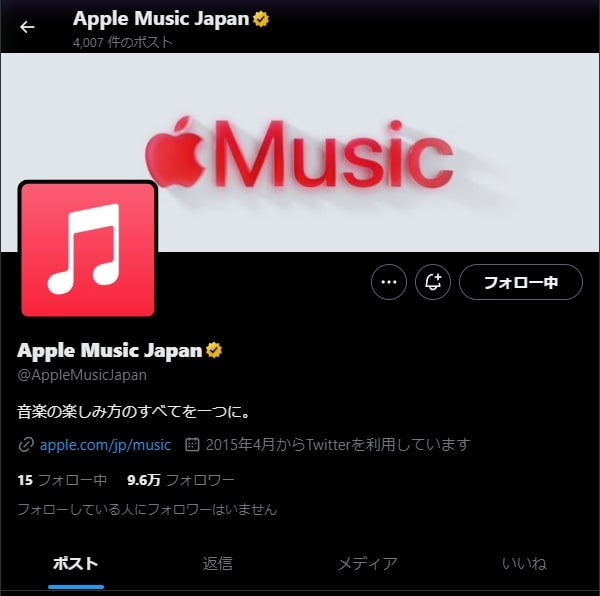
Apple Music Japan公式X
Apple Music Japanの公式Xでは、不具合やエラーなどの情報が発信されることがあります。
簡単な対処法でも再生できないなら、チェックしてみて問題解決まで待ちましょう。
⑪ 最新のバージョンにアップデートする
アップデートする対象は、以下の2つです。
- Apple Musicのアプリ
- iPhoneやAndroid、Windows、MacなどのOS
まずは、Apple Musicアプリにアップデートがないか確認してみましょう!
また、端末のOSが古いものだとアプリのバージョンと噛み合わずにエラーが発生してしまうことがあります。
曲が再生できない原因にもなるので、iPhone、Androidともに設定アプリからアップデートしておきましょう。

セキュリティ対策にも大きく影響するので、アップデートは必須中の必須!!
⑫ スマホやパソコンの再起動
再起動の手間はありますが、スマホやパソコンの電源を落として再度起動してみましょう。
再起動でApple Musicの再生できない問題が解決することは多々あるので、比較的簡単に行えてデメリットも少ない方法としてはオススメ。

電源を落としてから起動するまで30秒くらい待つと不可がかかりにくいのでいいですよ!
⑬ 時間をあける
①から⑫までの対処法は、すぐに対処でき、再生できない問題を今すぐ解決するための方法です。デメリットもほぼありません。
しかし、それでもApple Musicで再生ができないなら、時間をあけることもオススメします。
1時間ほど待つと直っていることもあるので、今は音楽を聴けませんが我慢するしかないでしょう。

⑭と⑮の対処法はデメリットが大きいので、まずは①から⑬までを行ってみてください!
Apple Musicで音楽を聴けないバグに発生するのがもう嫌な人は、音楽サブスクを乗り換えてしまうのがオススメ!
-

音楽アプリのおすすめを20個のランキングで紹介!
続きを見る
⑭ アプリの再インストール
Apple Musicのアプリを削除して、再度インストールすることで再生できない問題を解決することがあります。
しかし、Apple Musicのアプリを削除するため、ダウンロードした曲もすべて削除されてしまい、曲の再ダウンロードも必要となります。
数曲程度なら手間もかからないのでいいですが、数百曲、数千曲とダウンロードをしている場合は再ダウンロードに時間がかかかり、通信も発生するので注意が必要!

どうしてもApple Musicで曲を再生できない場合は、アプリの再インストールを試してみてください!
iPhoneで再インストールする
- iPhoneの「ミュージック」アプリを長押ししてメニューを開く
- 「アプリを削除」を選択
- App Storeから再度「ミュージック」アプリをインストール
- 起動して再生してみる
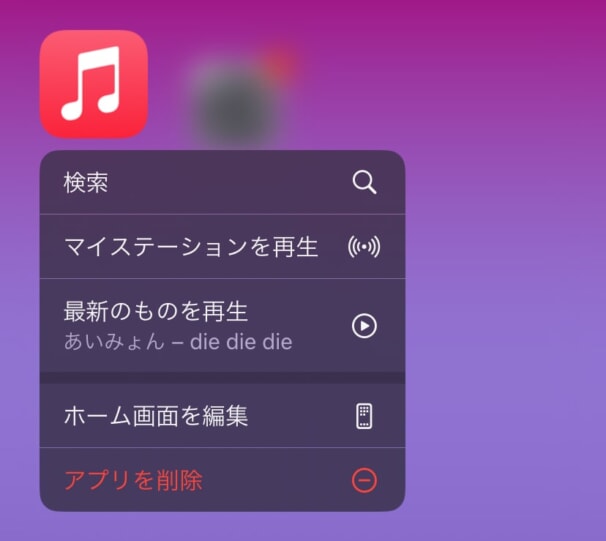
iPhoneでアプリを削除する
ミュージック(Apple Music)のアプリは、App Storeからインストールできます。
Androidで再インストールする
- Androidの「Apple Music」を長押しして「アプリ情報」を開く
- アプリ情報からApple Musicを「アンインストール」する
- Google Play StoreでApple Musicアプリをインストール
- 起動してログイン後、音楽を再生してみる
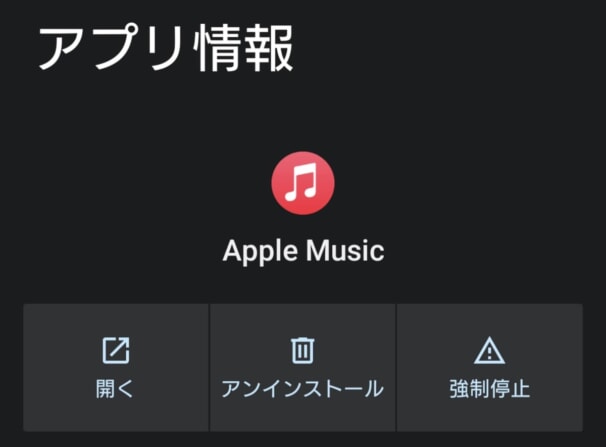
Androidでアプリをアンインストールする
Google Play StoreからApple Musicを再インストールしましょう。
⑮ Apple IDの再ログイン
Apple Musicで音楽を再生できない原因の一つにシステム更新のバグがあります。
そこで試して欲しいのが、Apple IDの再ログインです。
一度Apple Musicからログアウトをして、再度同じアカウントでログインをすると再生できないエラーが解消されることがあります。

しかし、再ログインは、ダウンロードした楽曲が削除されるため最終的な対処法として試してください!
もし今すぐApple Musicで音楽を聴く必要がないなら、時間を待ってみるのもオススメです。
iPhoneで再ログイン
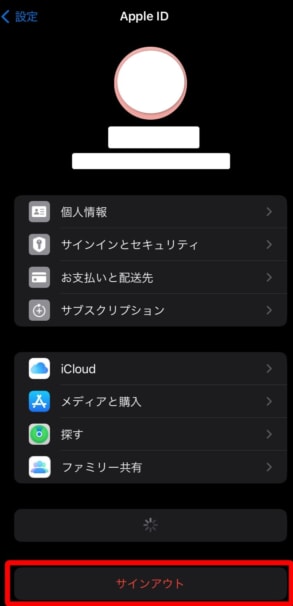
iPhoneでApple IDからログアウト
- iPhoneの設定アプリを起動
- 画面上部の自分の名前とアイコンをタップ
- 画面下部の「サインアウト」
- もう一度サインイン
Androidで再ログイン
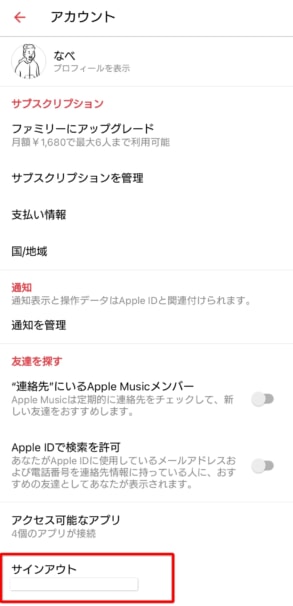
AndroidでApple Musicからログアウト
- Apple Musicのアプリを起動
- 画面右上の「:」をタップして「アカウント」をタップ
- 画面下部の「サインアウト」
- もう一度サインイン
Macで再ログイン
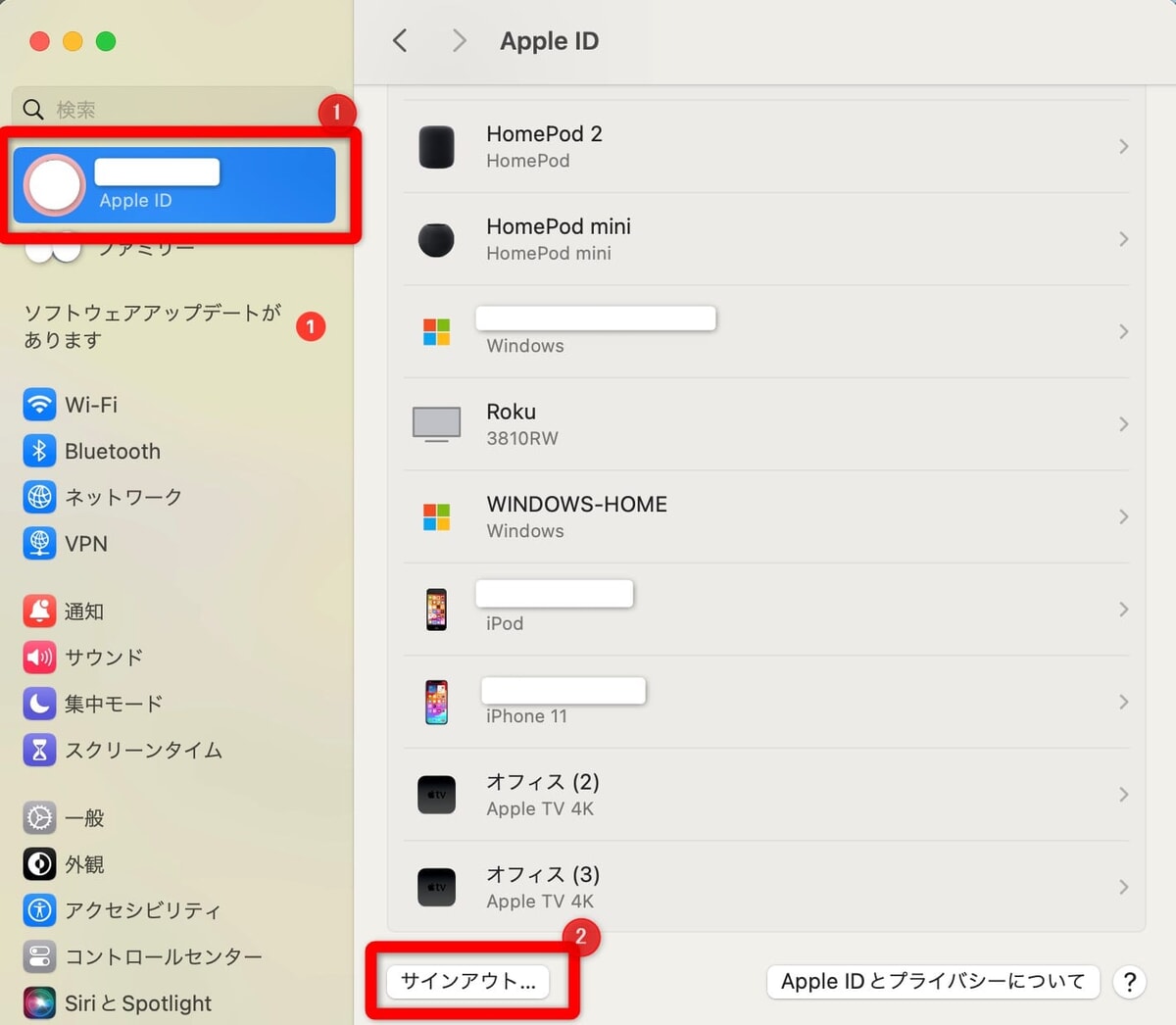
MacでApple IDからログアウト
- Macのシステム環境設定のアプリを起動
- 「Apple ID」をクリック
- 「概要」をクリック
- 「サインアウト」をクリック
- もう一度サインイン
Windowsで再ログイン
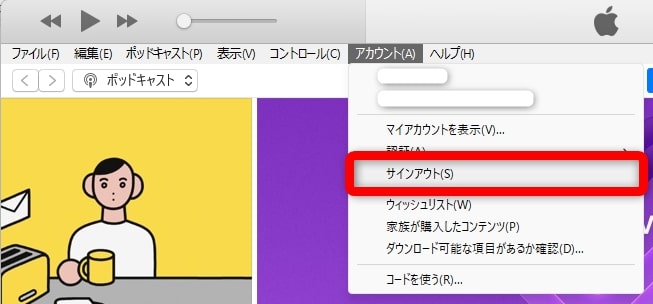
WindowsのiTunesでApple IDからログアウト
- iTunesのアプリを起動
- 画面上の「アカウント」をクリック
- 「サインアウト」をクリック
- もう一度サインイン
⑯ Appleサポートに問い合わせ
どの対処法を行っても、時間をあけて待ってみてもApple Musicで曲が再生できない場合は、最終的にApple公式に問い合わせてみてください。
Apple Musicのサポートも受け付けています。

この記事で解決することはできずにすみません。
もし他に解決方法がありましたら、コメントで教えていただけると他の読者さんのためにもなるのでお待ちしております。
Apple Musicでは再生できない曲がある
Apple Musicで音楽を再生できない時に知っておきたいことが2つあります。
- 曲がグレーになっているのは再生できない
- Apple Musicに登録しないと曲は再生できない
グレーになっている楽曲は再生できない
Apple Musicのアプリで「グレー」になっている楽曲は再生できません。
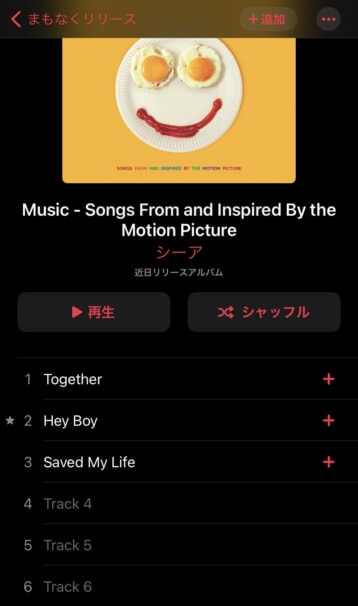
グレーの曲は再生できない
グレーになっている曲がApple Musicで再生できない理由は以下の2つ。
- 近日公開予定の曲のため、公開までまだ再生できない
- Apple Musicで配信が停止した曲

近日公開予定の曲には案内があるので、それ以外の曲は再生できないので注意!
Apple Musicで聴けない曲をどうしても聴きたい場合、以下2つの選択肢があります。
- iTunes Storeで曲を購入してApple Musicに入れる
- Apple Musicではない音楽サブスクを使う
iTunes Storeでは1曲単位で曲を購入でき、買った曲はすぐApple Musicで視聴できます。
Apple Musicの配信曲と一緒に聴けるため、この方法が一番楽でオススメ!
-

iTunes Storeで音楽を購入する方法!買った曲はApple Musicと聴ける!
続きを見る
曲の購入に抵抗がある人は、以下の一括検索ツールで聴きたいアーティストや曲を検索してみてください。
そして、聴ける音楽サブスクが見つかったらApple Musicからの乗り換えを検討しましょう!
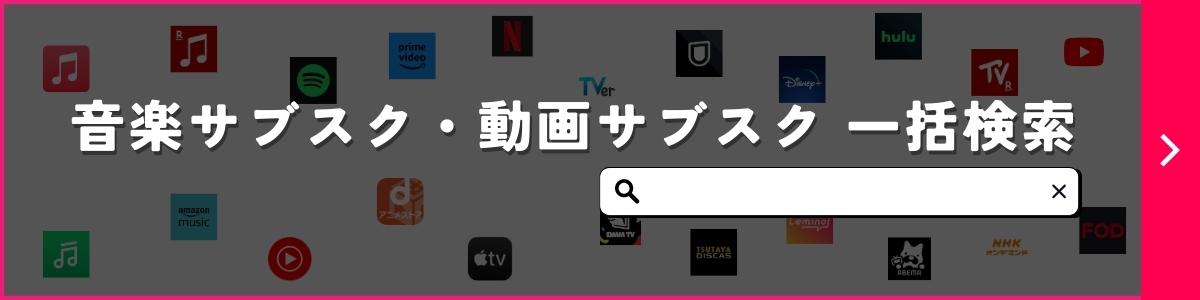
Apple Musicに登録しないと曲は再生できない
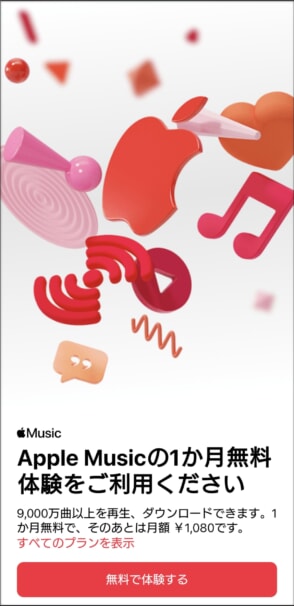
Apple Musicで配信されている曲は、Apple Musicの料金プランに登録していないと再生できません。
プランに登録していない人は、まず無料体験(1ヶ月)を使ってタダで音楽を聴き放題してみるのがオススメです!

無料期間中に解約すれば1円もかからず辞められるので、音楽を聴けないで困っている人はまず無料体験からどうぞ!
-

Apple Musicの料金を徹底解説!5つのプラン・月額・年額の違いとは?
続きを見る